Vil du nyde AC3 lydfil på enheder, der ikke understøtter AC3, som iTunes, iPod, PSP, PS3 og Zune? Vil du lytte til lyd i bedre kvalitet end MP3, et af de mest populære lydformater? Her kommer AAC-lydformatet, som kan understøttes af iTunes og iPod og også har lyd i bedre kvalitet sammenlignet med MP3.
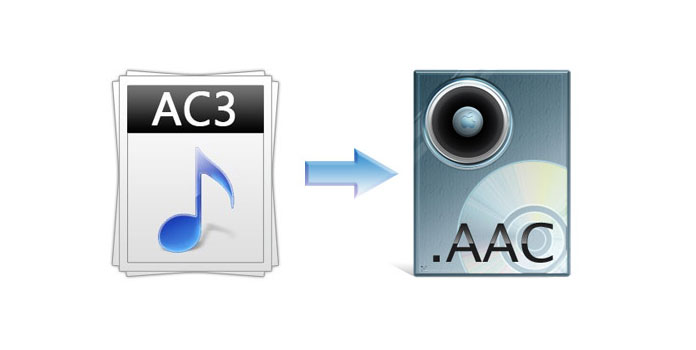
Når du vil lytte til AC3-fil på din iPod, skal du hellere konvertere AC3 til AAC. Du kan spørge, hvordan du konverterer AC3 til AAC? Nu er det showetid for AnyMP4 AC3 til AAC Converter. Apple-elskere er meget heldige, at denne AC3 til AAC Converter vil afslutte konverteringen med hurtig hastighed og fremragende outputkvalitet. Her er en guide til, hvordan du konverterer AC3 til AAC trin for trin.
Sikker download
Sikker download
Gratis download programmet og installer det på din computer. Start det, så ser du programmets hovedgrænseflade.
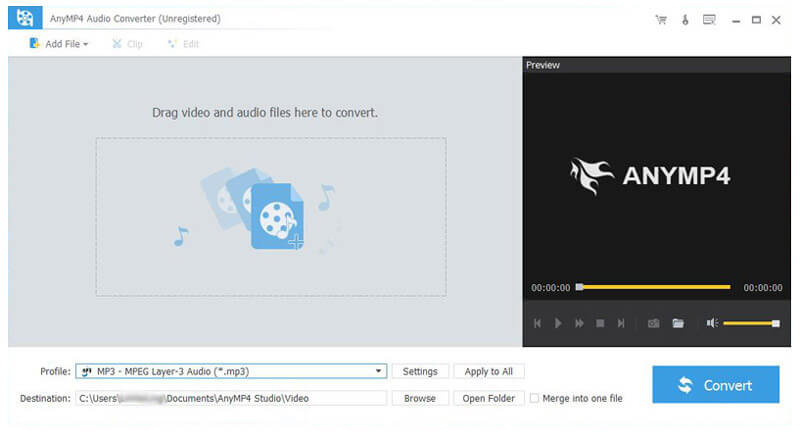
Klik på knappen "Tilføj video", vælg derefter den AC3-fil, du vil konvertere; eller klik på "Filer" i hovedmenuen, en rulleliste dukker op og vælger derefter "Tilføj video" eller "Tilføj video" for at tilføje AC3-fil.
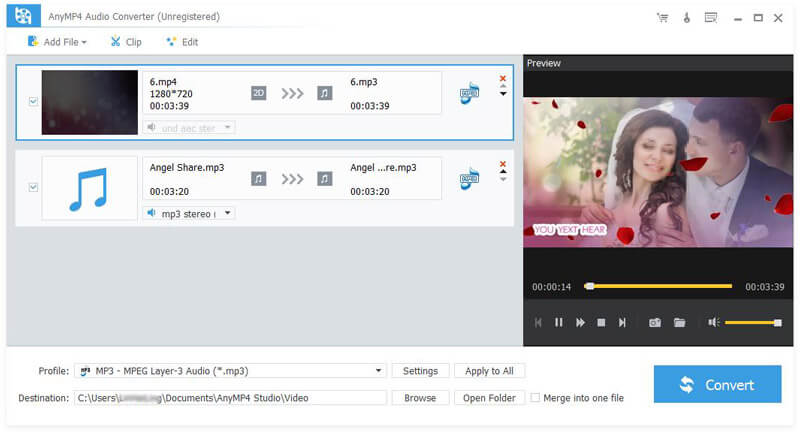
Derefter skal du vælge dit målformat fra rullelisten "Profil". Kan du ikke finde dit nødvendige format? Indtast det i tekstområdet, så finder softwaren det automatisk til dig.
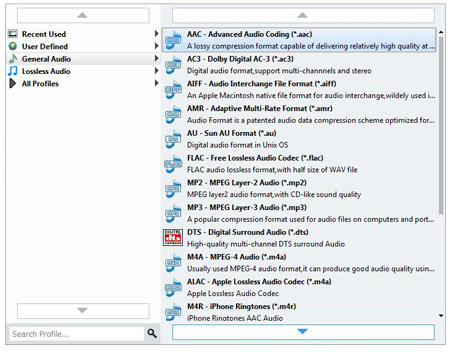
AnyMP4 har alsidige funktioner til redigering af output-lydfilen. Klik på "Indstillinger" -knappen, så får du vist "Profilindstillinger" -vinduet. Her kan du justere lydfilen, såsom Encoder, Sample Rate, Channels og Audio Bitrate. Med al denne indsats gjort, kommer du et skridt tættere på perfektion.
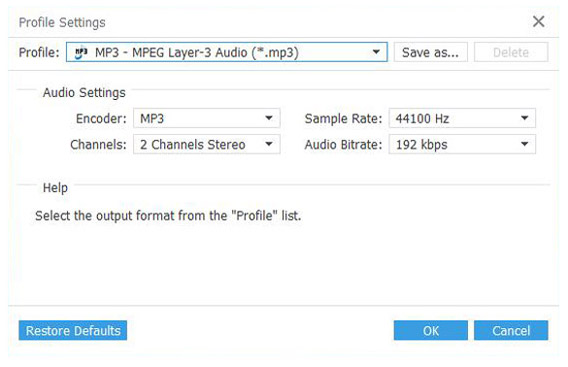
Klik på "Konverter" -knappen for at starte AC3 til AAC-konvertering. EnhverMP4 AC3 til AAC-konverter tager dig vejrtrækning med en forbløffende hastighed og fremragende outputkvalitet. Nu kan du nyde AC3-lydfilen på din meget elskede iPod.